Maison >Les sujets >word >fonction de comparaison de mots
fonction de comparaison de mots
- (*-*)浩original
- 2019-06-14 13:08:2114851parcourir
Dans l'examen MOS (Microsoft Master Level), nous devons être capables d'utiliser une fonction que nous n'utilisons pas beaucoup au quotidien, qui est la fonction "Comparer" des documents Word. Il peut afficher différentes parties de deux documents sans modifier le document original, et les résultats de la comparaison seront affichés dans le troisième document.

Alors comment fait-on fonctionner la fonction « Comparer » de Word ? Tout le monde peut le faire !
Nous ouvrons d'abord le logiciel Word, cliquons sur l'onglet "Révision", cliquez sur le bouton "Comparer" dans le groupe de fonctions "Comparer" et sélectionnons la commande "Comparer".
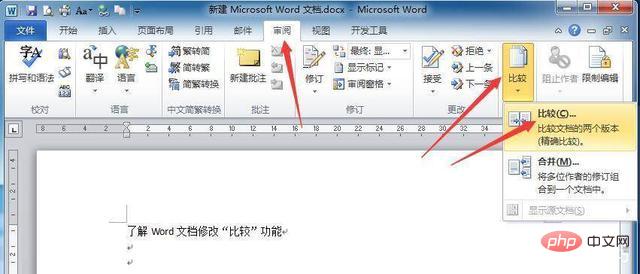
Dans la boîte de dialogue contextuelle "Comparer les documents", sélectionnez le fichier "3 matériel a.docx" dans le "Document original" et sélectionnez le "Document révisé" Fichier "3material b.docx", cliquez sur le bouton "OK".
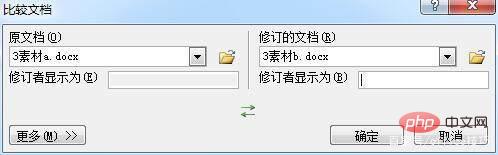
Dans le groupe de fonctions « Modifications » de l'onglet « Révision » nouvellement ouvert, cliquez sur le bouton « Accepter » et sélectionnez « Accepter toutes les modifications apportées au document » dans le menu déroulant. -menu bas Élément de menu "Révision".
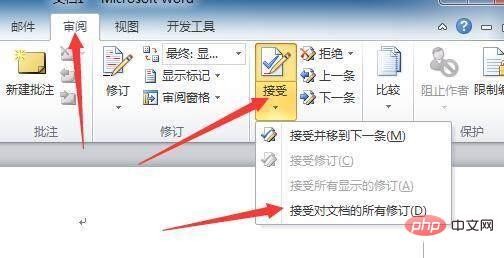
Sélectionnez l'onglet "Fichier", cliquez sur le bouton "Enregistrer sous", saisissez un nom pour le nouveau document, puis cliquez sur le bouton "Enregistrer" pour terminer l'opération !
Pour plus d'articles techniques liés à Word, veuillez visiter la colonne Tutoriel Word pour débutants pour apprendre !
Ce qui précède est le contenu détaillé de. pour plus d'informations, suivez d'autres articles connexes sur le site Web de PHP en chinois!

